Discord является популярным мессенджером среди студентов, школьников, киберспортсменов и геймеров. Обусловлено это возможностями программы, где выделяется функция шумоподавления с блокировкой эха; специальный режим работы «стример», когда все уведомления и посторонние звуки блокируются; совместимость мессенджера с большинством игр, поддерживающих DirectX и OpenGL.
Однако, несмотря на то, что Discord нетребователен к ресурсам компьютера, или мобильного устройства, — нередко у пользователей возникают проблемы с доступом к личному аккаунту формата «моя страница почему-то недоступна».
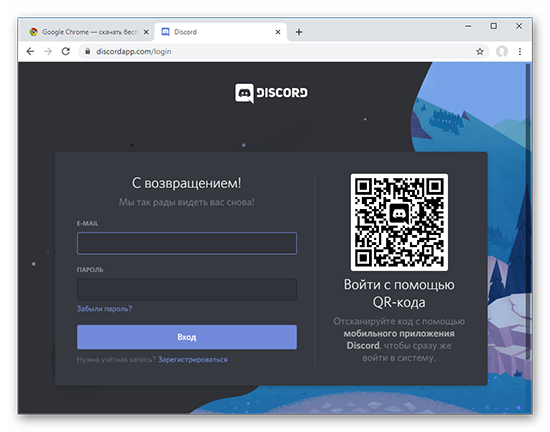
Как можно авторизоваться в Discord
Благодаря тому, что мессенджер поддерживает большинство актуальных операционных систем, вход в дискорд можно совершить многими способами. Однако, начинающему пользователю Discord будет полезно знать о способах авторизации более подробно.
На ПК
Персональный компьютер является основным устройством для авторизации: вход в личный кабинет Discord с компьютера удобен, тем более ПК наиболее приспособлен под игры с учетом аудитории мессенджера. Совершить авторизацию через компьютер можно двумя способами:
Веб-версия
Браузерный клиент обеспечивает доступ к аккаунту без необходимости скачивания и установки: войти в дискорд можно через официальный сайт. Инструкция:
- Откройте любой браузер и перейдите на официальную страницу Discord по адресу «https://discordapp.com/».
- Обратите внимание на панель сверху и нажмите «Вход».
- Введите учётную информацию (пароль и логин в формате электронной почты).
- Подтвердите действие и повторно нажмите «Вход».
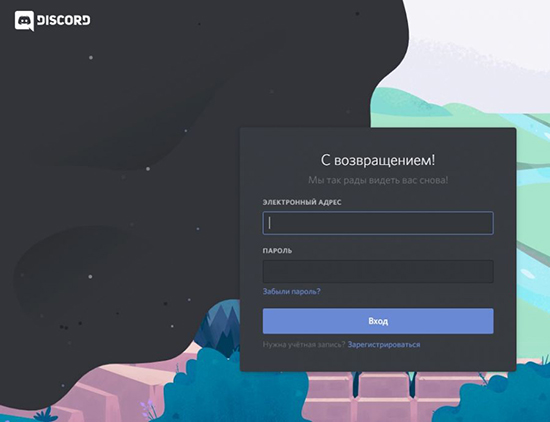
Примечание:
Многие браузеры используют функционал, позволяющий сохранять введённые пароли и логины в специальный сервис (у Яндекса это, например, «пароли»). Для простоты авторизации можно сохранить учётные данные и поставить для защиты информации общий мастер-пароль.
Приложение
В отличие от браузерной версии, официальный клиент Discord на Windows, Linux или MacOS потребует инсталляции, причем установка на Linux и MacOS может быть сопряжена с определёнными сложностями. Таким образом:
- Зайдите на официальный сайт мессенджера и выберите «загрузить для…».
- В зависимости от операционной системы сайт самостоятельно подберёт нужную версию приложения, необходимо только выбрать разрядность и формат (32/64 bit для Windows, или deb/tar.gz для Linux).
- Установите исполняемый файл (в Linux выполняется обычно через менеджер пакетов),
- После запуска будет доступна стандартная форма, где необходимо указать учётные данные в штатном формате.
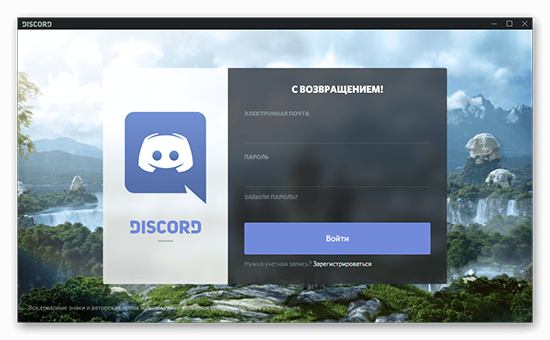
Примечание:
Если в момент авторизации открыта браузерная вкладка с активным мессенджером, — Discord не потребует учетные данные и позаимствует информацию из браузера.
Мобильное устройство
Здесь всё просто: официальный клиент Discord доступен для устройств под управлением Android и IOS. Всё, что нужно сделать, — зайти в предустановленный магазин приложений, воспользоваться поиском и выбрать «Discord» из выпадающего списка. Процедура авторизации ничем не отличается от предыдущих вариантов, кроме одного нюанса: автоматически сохранить логин и пароль для входа не получится при всём желании.
Примечание:
В некоторых случаях на мобильных устройствах используется двухфакторная авторизация через сторонние сервисы, которая дополнительно защищает аккаунт при помощи персонального проверочного кода, отправленного на телефон владельца. Настраивается режим через персональные настройки профиля.
Как войти в Discord без регистрации
Веб-версия так же позволяет зайти в дискорд без регистрации и авторизации. При этом сохраняется большая часть функциональных возможностей программы. Инструкция следующая:
- Зайдите на официальный сайт и выберите «Открыть Discord в браузере».
- Введите желаемое имя пользователя.
- После входа укажите дату рождения.
Примечание:
Такой способ входа будет активен только в течение действующей онлайн-сессии: при закрытии браузера, или выключении компьютера данные аккаунта пропадают, если заблаговременно не «присвоить» учетную запись путём ввода действующего электронного адреса и пароля.
По каким причинам не удаётся войти на страницу
Если не удаётся войти в аккаунт штатными способами, значит возможная проблема заключена в следующем:
- Сбой в работе сервера.
- Несовместимость мессенджера с операционной системой.
- Нестабильный интернет, или блокировка сигнала извне.
- Пароль, или логин введены неправильно.
- Блокировка со стороны антивирусного ПО.
- Технический сбой в работе приложения.
- Технический сбой в работе принимающего устройства.
- Взлом аккаунта с кражей пароля и логина.
Для гарантии безопасности не стоит хранить информацию для авторизации в открытом доступе, кроме того чистка ОС и оптимизация работы принимающего устройства сможет решить основные проблемы с доступом.






